Setelah Anda menginstal utilitas apigee-setup Edge di node, gunakan utilitas apigee-setup untuk menginstal satu atau beberapa komponen Edge di node.
Utilitas apigee-setup menggunakan perintah dalam bentuk:
/opt/apigee/apigee-setup/bin/setup.sh -p component -f configFile
Dengan component adalah komponen Edge yang akan diinstal, dan configFile adalah file konfigurasi senyap yang berisi informasi penginstalan. File konfigurasi harus dapat diakses atau dibaca oleh pengguna "apigee". Misalnya, Anda dapat membuat direktori baru untuk file, menempatkannya di direktori /usr/local atau /usr/local/share, atau di mana saja di node yang dapat diakses oleh pengguna "apigee".
Misalnya, untuk menginstal Server Pengelolaan Edge:
/opt/apigee/apigee-setup/bin/setup.sh -p ms -f /usr/local/myConfig
Untuk informasi tentang cara menginstal apigee-setup Edge, lihat
Menginstal utilitas penyiapan apigee Edge.
Pertimbangan penginstalan
Saat Anda menulis file konfigurasi, pertimbangkan opsi berikut.
Menyiapkan replikasi master-standby Postgres
Secara default, Edge menginstal semua node Postgres dalam mode master. Namun, dalam sistem produksi dengan beberapa node Postgres, Anda harus mengonfigurasinya untuk menggunakan replikasi master-standby sehingga jika node master gagal, node standby dapat terus melayani traffic server.
Anda dapat mengaktifkan dan mengonfigurasi replikasi master-standby pada waktu penginstalan menggunakan properti dalam file konfigurasi senyap. Atau, Anda dapat mengaktifkan replikasi master-standby setelah penginstalan. Untuk mengetahui informasi selengkapnya, lihat Menyiapkan replikasi master-standby untuk Postgres.
Mengaktifkan autentikasi Cassandra
Secara default, Cassandra diinstal tanpa mengaktifkan autentikasi. Artinya, siapa pun dapat mengakses Cassandra. Anda dapat mengaktifkan autentikasi setelah menginstal Edge, atau sebagai bagian dari proses penginstalan.
Untuk mengetahui selengkapnya, lihat Mengaktifkan autentikasi Cassandra.
Menggunakan port yang dilindungi saat membuat host virtual
Jika ingin membuat host virtual yang mengikat Router ke port yang dilindungi, seperti nomor port kurang dari 1.000, Anda harus mengonfigurasi Router agar berjalan sebagai pengguna dengan akses ke port tersebut. Secara default, Router berjalan sebagai pengguna "apigee" yang tidak memiliki akses ke port dengan hak istimewa.
Untuk informasi tentang cara mengonfigurasi host virtual dan Router untuk mengakses port di bawah 1.000, lihat Menyiapkan host virtual.
Persyaratan baru yang diperkenalkan oleh apigee-qpidd-4.52.01-X.X.X
Mulai versi 4.52.01, persyaratan baru telah diperkenalkan selama penginstalan.
Hal ini memerlukan penyertaan properti QPID_MGMT_USERNAME dan QPID_MGMT_PASSWORD selama
penginstalan. Pastikan properti ini ditambahkan dengan nilai yang sesuai dalam file konfigurasi untuk memfasilitasi penginstalan yang berhasil.
Menginstal UI Edge baru
Setelah menyelesaikan penginstalan awal, Apigee merekomendasikan agar Anda menginstal UI Edge baru, yang merupakan antarmuka pengguna yang ditingkatkan untuk developer dan administrator Apigee Edge untuk Private Cloud. (UI Klasik diinstal secara default.)
Perhatikan bahwa UI Edge mengharuskan Anda menonaktifkan Autentikasi dasar dan menggunakan IDP seperti SAML atau LDAP.
Untuk mengetahui informasi selengkapnya, lihat Menginstal UI Edge baru.
Menentukan komponen yang akan diinstal
Tabel berikut mencantumkan opsi yang Anda teruskan ke opsi -p dari
utilitas apigee-service untuk menentukan komponen yang akan diinstal di node:
| Komponen | Deskripsi |
|---|---|
|
|
Hanya menginstal Cassandra. |
zk |
hanya menginstal ZooKeeper. |
|
|
Instal ZooKeeper dan Cassandra. |
|
|
Hanya instal OpenLDAP. |
|
|
Menginstal Edge Management Server, yang juga menginstal OpenLDAP. Jika Anda menetapkan |
|
|
Menginstal Edge Management Server, yang juga menginstal UI Edge dan OpenLDAP. Jika Anda menetapkan |
|
|
Hanya instal Edge Router. |
|
|
Hanya instal Edge Message Processor. |
|
|
Instal Edge Router dan Message Processor. |
|
|
Instal UI Edge. |
|
|
Instal Server Qpid saja. |
|
|
Hanya instal Server Postgres. |
pdb |
Hanya instal database Postgres - hanya digunakan saat menginstal portal Layanan Developer Apigee (atau, portal). Lihat Menginstal portal. |
|
|
Instal komponen analisis, yaitu Qpid dan Postgres. Gunakan opsi ini hanya untuk pengembangan dan pengujian, bukan untuk produksi. |
sso |
Instal modul SSO Apigee. |
|
|
Instal Monetisasi. |
|
|
Menginstal Edge mandiri, yang berarti Cassandra, ZooKeeper, Server Pengelolaan, OpenLDAP, UI Edge, Router, dan Message Processor. Opsi ini menghilangkan komponen analisis Edge: Qpid dan Postgres. Gunakan opsi ini hanya untuk pengembangan dan pengujian, bukan untuk produksi. |
|
|
Instal semua komponen di satu node. Gunakan opsi ini hanya untuk pengembangan dan pengujian, bukan untuk produksi. |
dp |
Instal portal. |
Membuat file konfigurasi
File konfigurasi berisi semua informasi yang diperlukan untuk menginstal Edge. Anda sering kali dapat menggunakan file konfigurasi yang sama untuk menginstal semua komponen dalam penginstalan Edge.
Namun, Anda harus menggunakan file konfigurasi yang berbeda, atau mengubah file konfigurasi, jika:
- Anda menginstal beberapa server OpenLDAP dan perlu mengonfigurasi replikasi sebagai bagian dari
penginstalan 13 node. Setiap file memerlukan nilai yang berbeda untuk
LDAP_SIDdanLDAP_PEER. - Anda membuat beberapa pusat data sebagai bagian dari penginstalan 12 node. Setiap pusat data memerlukan setelan yang berbeda untuk properti seperti
ZK_CLIENT_HOSTSdanCASS_HOSTS.
Setiap topologi penginstalan yang dijelaskan di bawah menunjukkan contoh file konfigurasi untuk topologi tersebut. Untuk referensi lengkap tentang file konfigurasi, lihat Referensi File Konfigurasi Edge.
Menguji persyaratan sistem tanpa menjalankan penginstalan
Edge untuk Private Cloud mendukung properti ENABLE_SYSTEM_CHECK=y untuk memeriksa persyaratan CPU dan memori di komputer sebagai bagian dari penginstalan. Namun, dalam rilis Edge sebelumnya,
pemeriksaan tersebut mengharuskan Anda benar-benar melakukan penginstalan.
Anda kini dapat menggunakan flag "-t" untuk melakukan pemeriksaan tersebut tanpa harus melakukan penginstalan. Misalnya, untuk memeriksa persyaratan sistem penginstalan "aio" tanpa benar-benar melakukan penginstalan, gunakan perintah berikut:
/opt/apigee/apigee-setup/bin/setup.sh -p aio -f configFile -t
Perintah ini menampilkan error apa pun dengan persyaratan sistem ke layar.
Lihat Persyaratan penginstalan untuk mengetahui daftar persyaratan sistem untuk semua komponen Edge.
File log penginstalan
Secara default, utilitas setup.sh menulis informasi log tentang penginstalan ke:
/opt/apigee/var/log/apigee-setup/setup.logJika pengguna yang menjalankan utilitas setup.sh tidak memiliki akses ke direktori tersebut,
utilitas akan menulis log ke direktori /tmp sebagai file bernama
setup_username.log.
Jika pengguna tidak memiliki akses ke /tmp, utilitas setup.sh
akan gagal.
Menginstal komponen Edge
Bagian ini menjelaskan cara menginstal komponen Edge untuk berbagai topologi. Urutan penginstalan komponen didasarkan pada topologi yang Anda inginkan.
Semua contoh penginstalan yang ditampilkan di bawah mengasumsikan bahwa Anda menginstal:
- Dengan autentikasi Cassandra dinonaktifkan (default). Lihat Mengaktifkan autentikasi Cassandra untuk mengetahui informasi selengkapnya.
- Dengan replikasi master-standby Postgres dinonaktifkan (default). Lihat Menyiapkan replikasi master-standby untuk Postgres untuk mengetahui informasi selengkapnya.
- Message Processor dan Router di node yang sama. Jika Anda menginstal Message Processor dan Router di node yang berbeda, instal semua Message Processor terlebih dahulu, lalu semua Router.
Prasyarat
Sebelum dapat menginstal komponen Edge, Anda harus:
- Periksa Persyaratan penginstalan untuk mengetahui prasyarat dan daftar file yang diperlukan untuk diperoleh sebelum melanjutkan penginstalan. Pastikan Anda telah meninjau persyaratan sebelum memulai proses penginstalan.
- Nonaktifkan SELinux atau tetapkan ke mode permisif. Lihat Menginstal utilitas penyiapan apigee Edge untuk mengetahui informasi selengkapnya.
Penginstalan serbaguna
- Instal semua komponen di satu node menggunakan perintah:
/opt/apigee/apigee-setup/bin/setup.sh -p aio -f configFile
- Mulai ulang komponen UI Klasik setelah penginstalan selesai:
/opt/apigee/apigee-service/bin/apigee-service edge-ui restart
Hal ini berlaku untuk UI Klasik, bukan UI Edge baru yang nama komponennya adalah
edge-management-ui. - Uji penginstalan seperti yang dijelaskan di Menguji penginstalan.
- Lakukan aktivasi organisasi Anda seperti yang dijelaskan di Melakukan aktivasi organisasi.
Tonton video penginstalan lengkap Edge di sini.
File konfigurasi senyap untuk topologi ini ditampilkan di bawah. Untuk referensi lengkap tentang file konfigurasi, lihat Referensi File Konfigurasi Edge.
# With SMTP IP1=IP_or_DNS_name_of_Node_1 HOSTIP=$(hostname -i) ENABLE_SYSTEM_CHECK=y ADMIN_EMAIL=opdk@google.com # Admin password must be at least 8 characters long and contain one uppercase # letter, one lowercase letter, and one digit or special character APIGEE_ADMINPW=ADMIN_PASSWORD LICENSE_FILE=/tmp/license.txt MSIP=$IP1 LDAP_TYPE=1 APIGEE_LDAPPW=LDAP_PASSWORD MP_POD=gateway REGION=dc-1 ZK_HOSTS="$IP1" ZK_CLIENT_HOSTS="$IP1" # Must use IP addresses for CASS_HOSTS, not DNS names. CASS_HOSTS="$IP1" # Default is postgres PG_PWD=postgres SKIP_SMTP=n SMTPHOST=smtp.example.com SMTPUSER=smtp@example.com # omit for no username SMTPPASSWORD=SMTP_PASSWORD # omit for no password SMTPSSL=n SMTPPORT=25 SMTPMAILFROM="My Company <myco@company.com>" # Set up username and password to access Qpid broker's management console QPID_MGMT_USERNAME=qpid QPID_MGMT_PASSWORD=QPIDPass1234
Penginstalan mandiri 2 node
Lihat Topologi penginstalan untuk mengetahui daftar topologi Edge dan nomor node.
- Menginstal Gateway Mandiri dan node 1
/opt/apigee/apigee-setup/bin/setup.sh -p sa -f configFile
- Instal Analytics di node 2:
/opt/apigee/apigee-setup/bin/setup.sh -p sax -f configFile
- Mulai ulang komponen UI Klasik di node 1:
/opt/apigee/apigee-service/bin/apigee-service edge-ui restart
Hal ini berlaku untuk UI Klasik, bukan UI Edge baru yang nama komponennya adalah
edge-management-ui. - Uji penginstalan seperti yang dijelaskan di Menguji penginstalan.
- Lakukan aktivasi organisasi Anda seperti yang dijelaskan di Melakukan aktivasi organisasi.
File konfigurasi senyap untuk topologi ini ditampilkan di bawah. Untuk referensi lengkap tentang file konfigurasi, lihat Referensi File Konfigurasi Edge.
# With SMTP IP1=IP_of_Node_1 HOSTIP=$(hostname -i) ENABLE_SYSTEM_CHECK=y ADMIN_EMAIL=opdk@google.com APIGEE_ADMINPW=ADMIN_PASSWORD LICENSE_FILE=/tmp/license.txt MSIP=$IP1 LDAP_TYPE=1 APIGEE_LDAPPW=LDAP_PASSWORD MP_POD=gateway REGION=dc-1 ZK_HOSTS="$IP1" ZK_CLIENT_HOSTS="$IP1" # Must use IP addresses for CASS_HOSTS, not DNS names. CASS_HOSTS="$IP1" # Default is postgres PG_PWD=postgres SKIP_SMTP=n SMTPHOST=smtp.example.com SMTPUSER=smtp@example.com # omit for no username SMTPPASSWORD=SMTP_PASSWORD # omit for no password SMTPSSL=n SMTPPORT=25 SMTPMAILFROM="My Company <myco@company.com>" # Set up username and password to access Qpid broker's management console QPID_MGMT_USERNAME=qpid QPID_MGMT_PASSWORD=pass1234
Penginstalan 5 node
Lihat Topologi penginstalan untuk mengetahui daftar topologi Edge dan nomor node.
- Instal cluster Datastore di node 1, 2, dan 3:
/opt/apigee/apigee-setup/bin/setup.sh -p ds -f configFile
- Instal Server Pengelolaan di node 1:
/opt/apigee/apigee-setup/bin/setup.sh -p ms -f configFile
- Instal Router dan Message Processor di node 2 dan 3:
/opt/apigee/apigee-setup/bin/setup.sh -p rmp -f configFile
- Instal Analytics di node 4 dan 5:
/opt/apigee/apigee-setup/bin/setup.sh -p sax -f configFile
- Mulai ulang komponen UI Klasik di node 1:
/opt/apigee/apigee-service/bin/apigee-service edge-ui restart
Hal ini berlaku untuk UI Klasik, bukan UI Edge baru yang nama komponennya adalah
edge-management-ui. - Uji penginstalan seperti yang dijelaskan di Menguji penginstalan.
- Lakukan aktivasi organisasi Anda seperti yang dijelaskan di Melakukan aktivasi organisasi.
File konfigurasi senyap untuk topologi ini ditampilkan di bawah. Untuk referensi lengkap tentang file konfigurasi, lihat Referensi File Konfigurasi Edge.
# With SMTP IP1=IP_of_Node_1 IP2=IP_of_Node_2 IP3=IP_of_Node_3 IP4=IP_of_Node_4 IP5=IP_of_Node_5 HOSTIP=$(hostname -i) ENABLE_SYSTEM_CHECK=y ADMIN_EMAIL=opdk@google.com APIGEE_ADMINPW=ADMIN_PASSWORD LICENSE_FILE=/tmp/license.txt MSIP=$IP1 USE_LDAP_REMOTE_HOST=n LDAP_TYPE=1 APIGEE_LDAPPW=LDAP_PASSWORD MP_POD=gateway REGION=dc-1 ZK_HOSTS="$IP1 $IP2 $IP3" ZK_CLIENT_HOSTS="$IP1 $IP2 $IP3" # Must use IP addresses for CASS_HOSTS, not DNS names. CASS_HOSTS="$IP1 $IP2 $IP3" # Default is postgres PG_PWD=postgres PG_MASTER=$IP4 PG_STANDBY=$IP5 SKIP_SMTP=n SMTPHOST=smtp.example.com SMTPUSER=smtp@example.com # omit for no username SMTPPASSWORD=SMTP_PASSWORD # omit for no password SMTPSSL=n SMTPPORT=25 SMTPMAILFROM="My Company <myco@company.com>" # Set up username and password to access Qpid broker's management console QPID_MGMT_USERNAME=qpid QPID_MGMT_PASSWORD=pass1234
Penginstalan cluster 9 node
Lihat Topologi penginstalan untuk mengetahui daftar topologi Edge dan nomor node.
- Instal Node Cluster Datastore di node 1, 2, dan 3:
/opt/apigee/apigee-setup/bin/setup.sh -p ds -f configFile
- Instal Server Pengelolaan Apigee di node 1:
/opt/apigee/apigee-setup/bin/setup.sh -p ms -f configFile
- Instal Router dan Message Processor di node 4 dan 5:
/opt/apigee/apigee-setup/bin/setup.sh -p rmp -f configFile
- Instal Server Qpid Apigee Analytics di node 6 dan 7:
/opt/apigee/apigee-setup/bin/setup.sh -p qs -f configFile
- Instal Server Postgres Apigee Analytics di node 8 dan 9:
/opt/apigee/apigee-setup/bin/setup.sh -p ps -f configFile
- Mulai ulang komponen UI Klasik di node 1:
/opt/apigee/apigee-service/bin/apigee-service edge-ui restart
Hal ini berlaku untuk UI Klasik, bukan UI Edge baru, yang nama komponennya adalah
edge-management-ui. - Uji penginstalan seperti yang dijelaskan di Menguji penginstalan.
- Lakukan aktivasi organisasi Anda seperti yang dijelaskan di Melakukan aktivasi organisasi.
File konfigurasi senyap untuk topologi ini ditampilkan di bawah. Untuk referensi lengkap tentang file konfigurasi, lihat Referensi File Konfigurasi Edge.
# With SMTP IP1=IP_of_Node_1 IP2=IP_of_Node_2 IP3=IP_of_Node_3 IP8=IP_of_Node_8 IP9=IP_of_Node_9 HOSTIP=$(hostname -i) ENABLE_SYSTEM_CHECK=y ADMIN_EMAIL=opdk@google.com APIGEE_ADMINPW=ADMIN_PASSWORD LICENSE_FILE=/tmp/license.txt MSIP=$IP1 USE_LDAP_REMOTE_HOST=n LDAP_TYPE=1 APIGEE_LDAPPW=LDAP_PASSWORD MP_POD=gateway REGION=dc-1 ZK_HOSTS="$IP1 $IP2 $IP3" ZK_CLIENT_HOSTS="$IP1 $IP2 $IP3" # Must use IP addresses for CASS_HOSTS, not DNS names. # Optionally use Cassandra racks CASS_HOSTS="$IP1 $IP2 $IP3" # Default is postgres PG_PWD=postgres SKIP_SMTP=n PG_MASTER=$IP8 PG_STANDBY=$IP9 SMTPHOST=smtp.example.com SMTPUSER=smtp@example.com # omit for no username SMTPPASSWORD=SMTP_PASSWORD # omit for no password SMTPSSL=n SMTPPORT=25 SMTPMAILFROM="My Company <myco@company.com>" # Set up username and password to access Qpid broker's management console QPID_MGMT_USERNAME=qpid QPID_MGMT_PASSWORD=pass1234
Penginstalan cluster 13 node
Bagian ini menjelaskan urutan penginstalan untuk cluster 13 node. Untuk mengetahui daftar topologi dan nomor node Edge, lihat Topologi penginstalan.
Urutan penginstalan untuk cluster 13 node adalah sebagai berikut:
- Instal Node Cluster Datastore di node 1, 2, dan 3:
/opt/apigee/apigee-setup/bin/setup.sh -p ds -f configFile
- Instal OpenLDAP di node 4 dan 5:
/opt/apigee/apigee-setup/bin/setup.sh -p ld -f configFile
- Instal Server Manajemen Apigee di node 6 dan 7:
/opt/apigee/apigee-setup/bin/setup.sh -p ms -f configFile
- Instal Server Postgres Apigee Analytics di node 8 dan 9:
/opt/apigee/apigee-setup/bin/setup.sh -p ps -f configFile
- Instal Router dan Message Processor di node 10 dan 11:
/opt/apigee/apigee-setup/bin/setup.sh -p rmp -f configFile
- Instal Server Qpid Apigee Analytics di node 12 dan 13:
/opt/apigee/apigee-setup/bin/setup.sh -p qs -f configFile
- Mulai ulang komponen UI Klasik di node 6 dan 7:
/opt/apigee/apigee-service/bin/apigee-service edge-ui restart
Hal ini berlaku untuk UI Klasik, bukan UI Edge baru yang nama komponennya adalah
edge-management-ui. - Uji penginstalan seperti yang dijelaskan di Menguji penginstalan.
- Lakukan aktivasi organisasi Anda seperti yang dijelaskan di Melakukan aktivasi organisasi.
Di bawah ini adalah contoh file konfigurasi senyap untuk topologi ini. Untuk referensi lengkap tentang file konfigurasi, lihat Referensi File Konfigurasi Edge.
# For all nodes except IP4 and IP5 # (which are the OpenLDAP nodes) IP1=IP_of_Node_1 IP2=IP_of_Node_2 IP3=IP_of_Node_3 IP4=IP_of_Node_4 IP5=IP_of_Node_5 IP6=IP_of_Node_6 IP7=IP_of_Node_7 IP8=IP_of_Node_8 IP9=IP_of_Node_9 HOSTIP=$(hostname -i) ENABLE_SYSTEM_CHECK=y ADMIN_EMAIL=opdk@google.com APIGEE_ADMINPW=ADMIN_PASSWORD LICENSE_FILE=/tmp/license.txt # Management Server on IP6 only MSIP=$IP6 USE_LDAP_REMOTE_HOST=y LDAP_HOST=$IP4 LDAP_PORT=10389 # Management Server on IP7 only # MSIP=$IP7 # USE_LDAP_REMOTE_HOST=y # LDAP_HOST=$IP5 # LDAP_PORT=10389 # Use the same password for both OpenLDAP nodes APIGEE_LDAPPW=LDAP_PASSWORD MP_POD=gateway REGION=dc-1 ZK_HOSTS="$IP1 $IP2 $IP3" ZK_CLIENT_HOSTS="$IP1 $IP2 $IP3" # Must use IP addresses for CASS_HOSTS, not DNS names. # Optionally use Cassandra racks CASS_HOSTS="$IP1 $IP2 $IP3" # Default is postgres PG_PWD=postgres PG_MASTER=$IP8 PG_STANDBY=$IP9 SKIP_SMTP=n SMTPHOST=smtp.example.com SMTPUSER=smtp@example.com # omit for no username SMTPPASSWORD=SMTP_PASSWORD # omit for no password SMTPSSL=n SMTPPORT=25 SMTPMAILFROM="My Company <myco@company.com>" # Set up username and password to access Qpid broker's management console QPID_MGMT_USERNAME=qpid QPID_MGMT_PASSWORD=pass1234 |
# For OpenLDAP nodes only (IP4 and IP5) IP1=IP_of_Node_1 IP2=IP_of_Node_2 IP3=IP_of_Node_3 IP4=IP_of_Node_4 IP5=IP_of_Node_5 IP6=IP_of_Node_6 IP7=IP_of_Node_7 IP8=IP_of_Node_8 IP9=IP_of_Node_9 HOSTIP=$(hostname -i) ENABLE_SYSTEM_CHECK=y ADMIN_EMAIL=opdk@google.com APIGEE_ADMINPW=ADMIN_PASSWORD # For the OpenLDAP Server on IP4 only MSIP=$IP6 USE_LDAP_REMOTE_HOST=n LDAP_TYPE=2 LDAP_SID=1 LDAP_PEER=$IP5 # For the OpenLDAP Server on IP5 only # MSIP=$IP7 # USE_LDAP_REMOTE_HOST=n # LDAP_TYPE=2 # LDAP_SID=2 # LDAP_PEER=$IP4 # Set same password for both OpenLDAPs. APIGEE_LDAPPW=LDAP_PASSWORD |
Penginstalan cluster 12 node
Sebelum menginstal Edge pada topologi cluster 12 node (dua pusat data), Anda harus memahami cara menetapkan properti ZooKeeper dan Cassandra dalam file konfigurasi senyap.
- ZooKeeper
Untuk properti
ZK_HOSTSbagi kedua pusat data, tentukan alamat IP atau nama DNS dari semua node ZooKeeper dari kedua pusat data, dalam urutan yang sama, dan tandai node apa pun dengan pengubah:observer. Node tanpa pengubah:observerdisebut "voter". Anda harus memiliki jumlah "pemilih" ganjil dalam konfigurasi.Dalam topologi ini, host ZooKeeper di host 9 adalah observer:
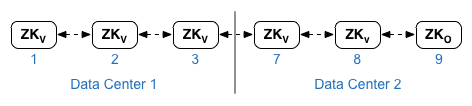
Untuk properti
ZK_CLIENT_HOSTSuntuk setiap pusat data, tentukan alamat IP atau nama DNS hanya node ZooKeeper di pusat data, dalam urutan yang sama, untuk semua node ZooKeeper di pusat data. Dalam contoh file konfigurasi yang ditampilkan di bawah, node 9 diberi tag dengan pengubah:observersehingga Anda memiliki lima pemilih: Node 1, 2, 3, 7, dan 8. - Cassandra
Semua datacenter harus memiliki jumlah node Cassandra yang sama.
Untuk
CASS_HOSTSuntuk setiap pusat data, pastikan Anda menentukan semua alamat IP Cassandra (bukan nama DNS) untuk kedua pusat data. Untuk pusat data 1, cantumkan node Cassandra di pusat data tersebut terlebih dahulu. Untuk pusat data 2, cantumkan node Cassandra di pusat data tersebut terlebih dahulu. Cantumkan node Cassandra dalam urutan yang sama untuk semua node Cassandra di pusat data.Semua node Cassandra harus memiliki akhiran ":d,r". Misalnya,
ip:1,1= pusat data 1 dan rak/zona ketersediaan 1; danip:2,1= pusat data 2 dan rak/zona ketersediaan 1.Misalnya, "192.168.124.201:1,1 192.168.124.202:1,1 192.168.124.203:1,1 192.168.124.204:2,1 192.168.124.205:2,1 192.168.124.206:2,1"
Node pertama di rak/zona ketersediaan 1 di setiap datacenter akan digunakan sebagai server seed.
Dalam model deployment ini, penyiapan Cassandra akan terlihat seperti berikut:
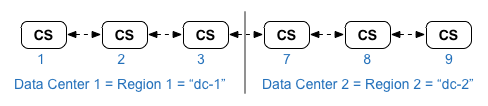
Lihat Topologi penginstalan untuk mengetahui daftar topologi Edge dan nomor node.
- Instal Node Cluster Datastore di node 1, 2, 3, 7, 8, dan 9:
/opt/apigee/apigee-setup/bin/setup.sh -p ds -f configFile
- Instal Server Pengelolaan Apigee dengan replikasi OpenLDAP di node 1 dan 7:
/opt/apigee/apigee-setup/bin/setup.sh -p ms -f configFile
- Instal Router dan Message Processor di node 2, 3, 8, dan 9:
/opt/apigee/apigee-setup/bin/setup.sh -p rmp -f configFile
- Instal Server Qpid Apigee Analytics di node 4, 5, 10, dan 11:
/opt/apigee/apigee-setup/bin/setup.sh -p qs -f configFile
- Instal Server Postgres Apigee Analytics di node 6 dan 12:
/opt/apigee/apigee-setup/bin/setup.sh -p ps -f configFile
- Mulai ulang komponen UI Klasik di node 1 dan 7:
/opt/apigee/apigee-service/bin/apigee-service edge-ui restart
Hal ini berlaku untuk UI Klasik, bukan UI Edge baru yang nama komponennya adalah
edge-management-ui. - Uji penginstalan seperti yang dijelaskan di Menguji penginstalan.
- Lakukan aktivasi organisasi Anda seperti yang dijelaskan di Melakukan aktivasi organisasi.
File konfigurasi senyap untuk topologi ini ditampilkan di bawah. Untuk referensi lengkap tentang file konfigurasi, lihat Referensi File Konfigurasi Edge.
- Mengonfigurasi OpenLDAP dengan replikasi di dua node OpenLDAP.
- Menentukan pengubah
:observerpada satu node ZooKeeper. Dalam satu penginstalan pusat data, hapus pengubah tersebut.
# Datacenter 1 IP1=IP_of_Node_1 IP2=IP_of_Node_2 IP3=IP_of_Node_3 IP6=IP_of_Node_6 IP7=IP_of_Node_7 IP8=IP_of_Node_8 IP9=IP_of_Node_9 IP12=IP_of_Node_12 HOSTIP=$(hostname -i) MSIP=$IP1 ENABLE_SYSTEM_CHECK=y ADMIN_EMAIL=opdk@google.com APIGEE_ADMINPW=ADMIN_PASSWORD LICENSE_FILE=/tmp/license.txt USE_LDAP_REMOTE_HOST=n LDAP_TYPE=2 LDAP_SID=1 LDAP_PEER=$IP7 APIGEE_LDAPPW=LDAP_PASSWORD MP_POD=gateway-1 REGION=dc-1 ZK_HOSTS="$IP1 $IP2 $IP3 $IP7 $IP8 $IP9:observer" ZK_CLIENT_HOSTS="$IP1 $IP2 $IP3" # Must use IP addresses for CASS_HOSTS, not DNS names. # Optionally use Cassandra racks CASS_HOSTS="$IP1:1,1 $IP2:1,1 $IP3:1,1 $IP7:2,1 $IP8:2,1 $IP9:2,1" # Default is postgres PG_PWD=postgres PG_MASTER=$IP6 PG_STANDBY=$IP12 SKIP_SMTP=n SMTPHOST=smtp.example.com SMTPUSER=smtp@example.com # omit for no username SMTPPASSWORD=SMTP_PASSWORD # omit for no password SMTPSSL=n SMTPPORT=25 SMTPMAILFROM="My Company <myco@company.com>" # Set up username and password to access Qpid broker's management console QPID_MGMT_USERNAME=qpid QPID_MGMT_PASSWORD=pass1234 |
# Datacenter 2 IP1=IP_of_Node_1 IP2=IP_of_Node_2 IP3=IP_of_Node_3 IP6=IP_of_Node_6 IP7=IP_of_Node_7 IP8=IP_of_Node_8 IP9=IP_of_Node_9 IP12=IP_of_Node_12 HOSTIP=$(hostname -i) MSIP=$IP7 ENABLE_SYSTEM_CHECK=y ADMIN_EMAIL=opdk@google.com APIGEE_ADMINPW=ADMIN_PASSWORD LICENSE_FILE=/tmp/license.txt USE_LDAP_REMOTE_HOST=n LDAP_TYPE=2 LDAP_SID=2 LDAP_PEER=$IP1 APIGEE_LDAPPW=LDAP_PASSWORD MP_POD=gateway-2 REGION=dc-2 ZK_HOSTS="$IP1 $IP2 $IP3 $IP7 $IP8 $IP9:observer" ZK_CLIENT_HOSTS="$IP7 $IP8 $IP9" # Must use IP addresses for CASS_HOSTS, not DNS names. # Optionally use Cassandra racks CASS_HOSTS="$IP7:2,1 $IP8:2,1 $IP9:2,1 $IP1:1,1 $IP2:1,1 $IP3:1,1" # Default is postgres PG_PWD=postgres PG_MASTER=$IP6 PG_STANDBY=$IP12 SKIP_SMTP=n SMTPHOST=smtp.example.com SMTPUSER=smtp@example.com # omit for no username SMTPPASSWORD=SMTP_PASSWORD # omit for no password SMTPSSL=n SMTPPORT=25 SMTPMAILFROM="My Company <myco@company.com>" # Set up username and password to access Qpid broker's management console QPID_MGMT_USERNAME=qpid QPID_MGMT_PASSWORD=pass1234 |

